软件标签:MSC Marc
Marc2018破解版是一款先进的非线性仿真方案,使用旨在帮助用户进行专业的非线性有限元分析操作,软件采用最新最完善的非线性FEA求解器技术,使用可更精确地模拟产品,是非线性仿真模拟的理想解决方案,软件可在静态,动态和多物理负载情况下精确模拟产品的所有细节和运行行为,支持在各种不同的瞬态环境下模拟,Marc以其完整性和多功能性得到了所有用户的推崇,完美解决各种复杂的设计问题,模拟几何,材料和边界条件非线性,能够预测损坏,故障和裂缝传播。结合其多物理功能,可帮助您进行热,电,磁和结构分析,Marc针对非线性分析进行了优化,可提供全面,强大的解决方案,以解决跨越整个产品生命周期的问题,包括制造过程模拟,设计性能分析,服务负载性能和故障分析,Marc 2018版本包含联系选项,材料模型,多物理分析功能,易用性,性能,改进的互操作性和嵌入式文档的增强功能。还包括与先前版本相关的缺陷更正。本次小编为大家带来的是Marc2018最新破解版,含破解文件和详细的安装破解授权激活图文教程,需要的朋友不要错过了!

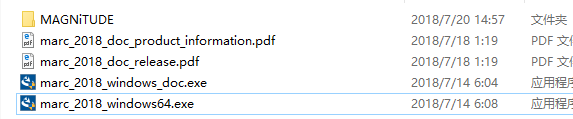
2、在MAGNiTUDE破解文件夹中找到MSC Calc 20180630.exe,右键管理员身份运行,输入Y并稍等片刻,会在文件夹中生成一个license.dat激活文件
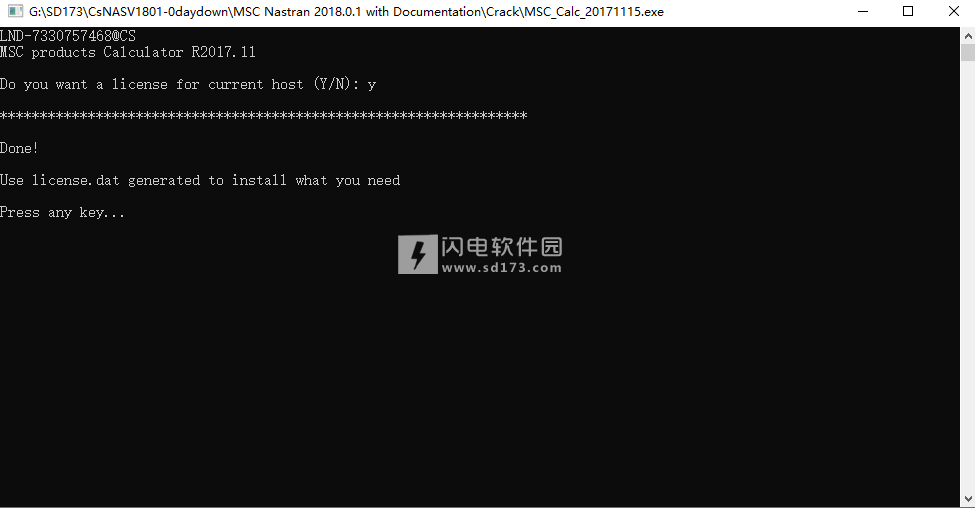
3、先放着不管,运行msc_licensing_11.13.1_windows64.exe安装激活服务器,如图所示,稍等片刻
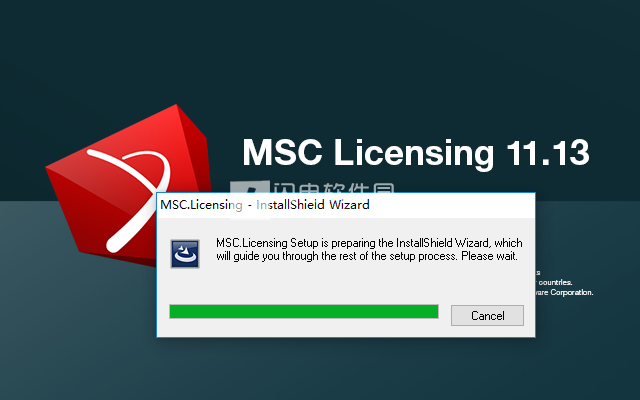
4、许可证安装向导,点击next
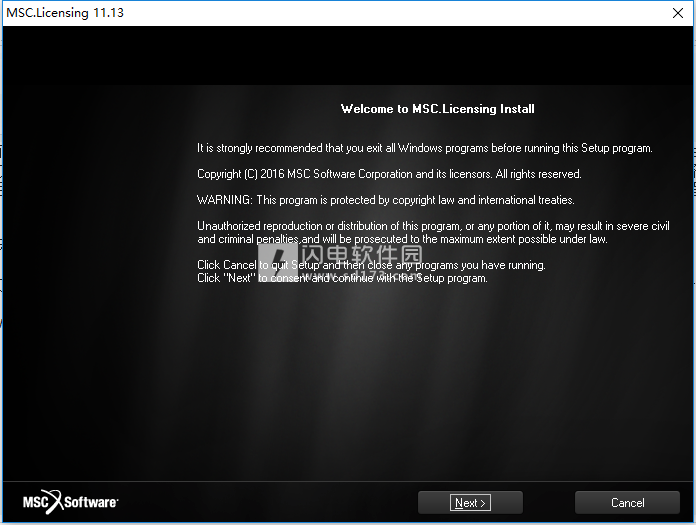
5、如图所示,勾选Install MSC License Server Only,点击next
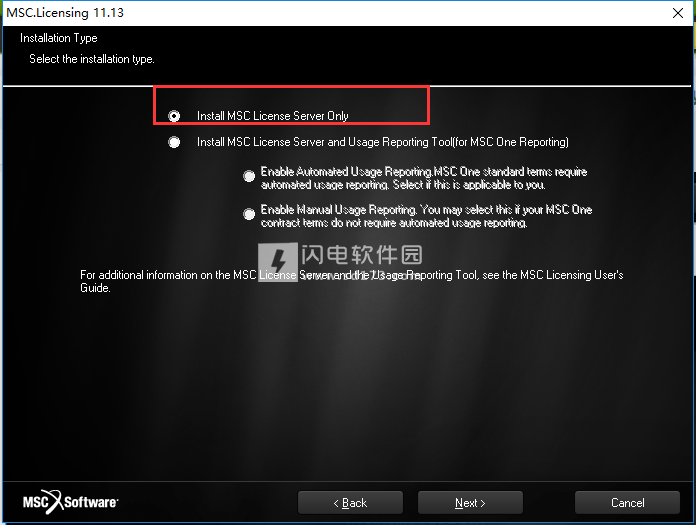
6、点击浏览选择安装路径,点击next
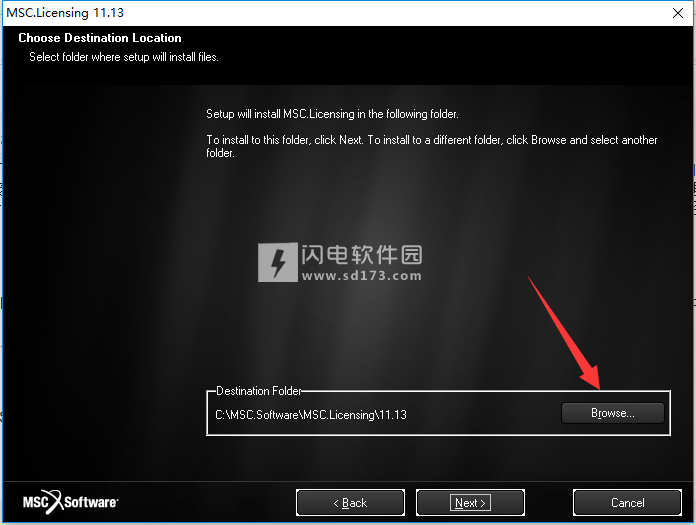
7、如图所示,点击浏览选择我们第2步生成的license.dat文件,点击next
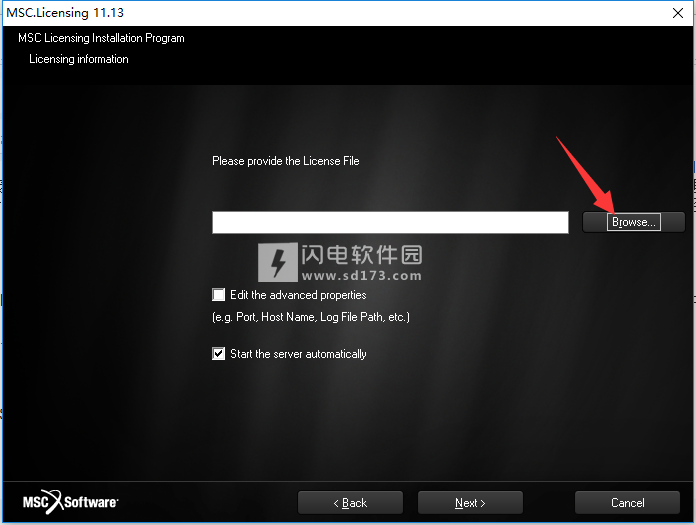
8、稍等一会儿
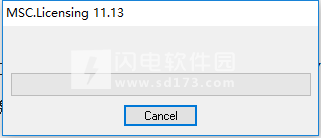
9、MSC.Licensing 11.13 安装成功,点击确定
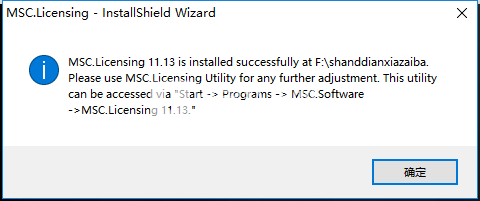
10、安装完成,点击finish退出向导
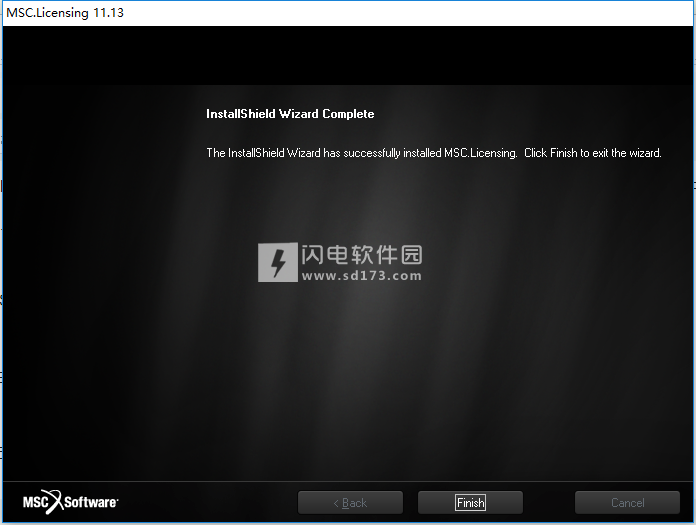
11、安装软件主体,双击marc 2018 windows64.exe运行,如图所示,语言勾选English,点击next
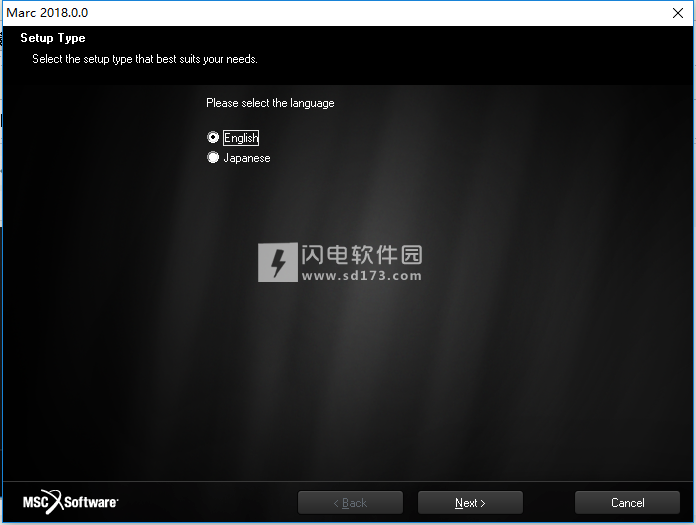
12、许可协议界面,点击i accept我同意
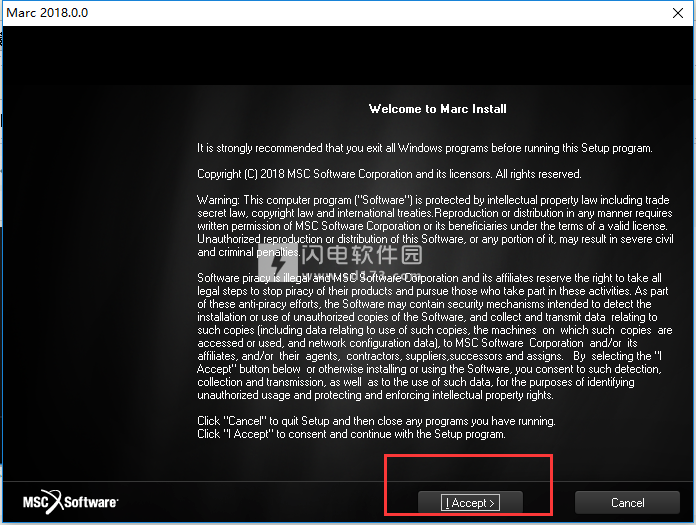
13、如图所示,输入用户名和公司,点击next
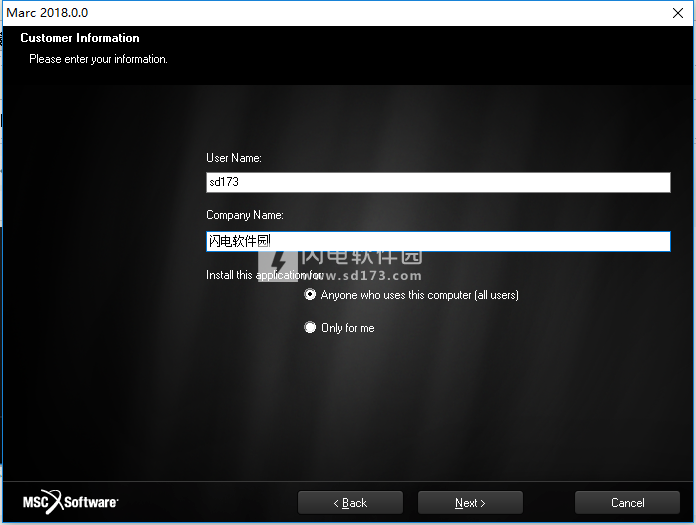
14、点击浏览选择软件安装路径,点击next
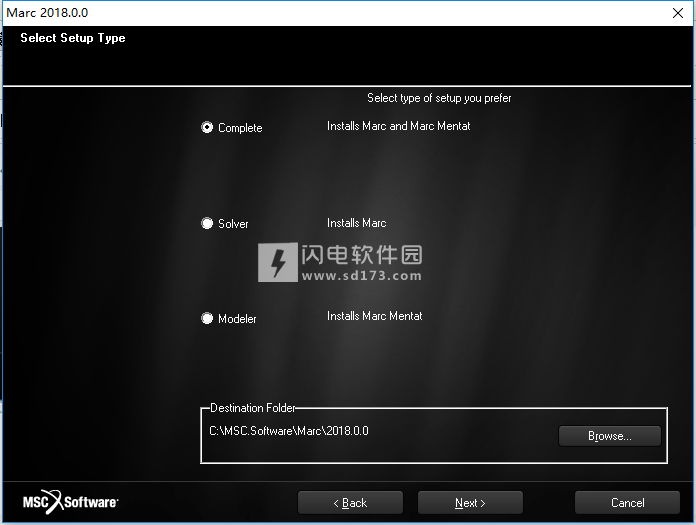
15、如下图所示,进入软件许可证界面,这里我们输入27500@计算机名称,点击next
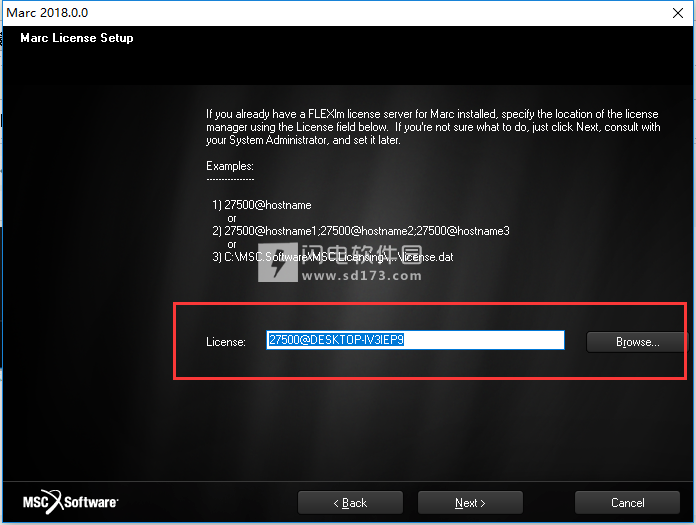
16、继续点击next按钮开始软件安装
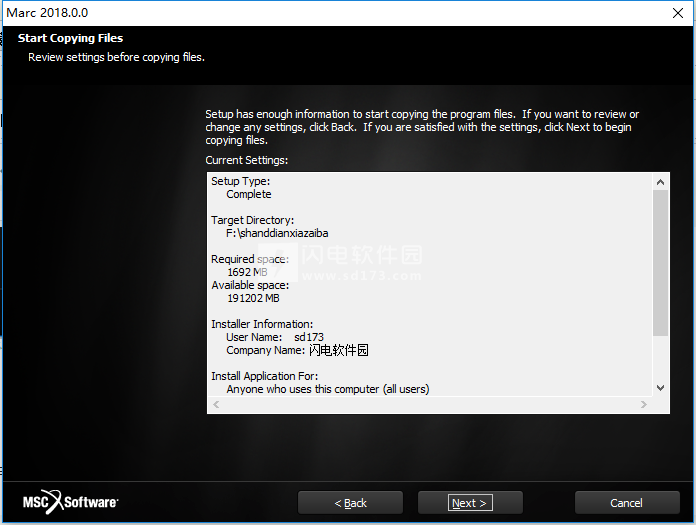
17、软件安装中,大家耐心等待吧,时间比较久
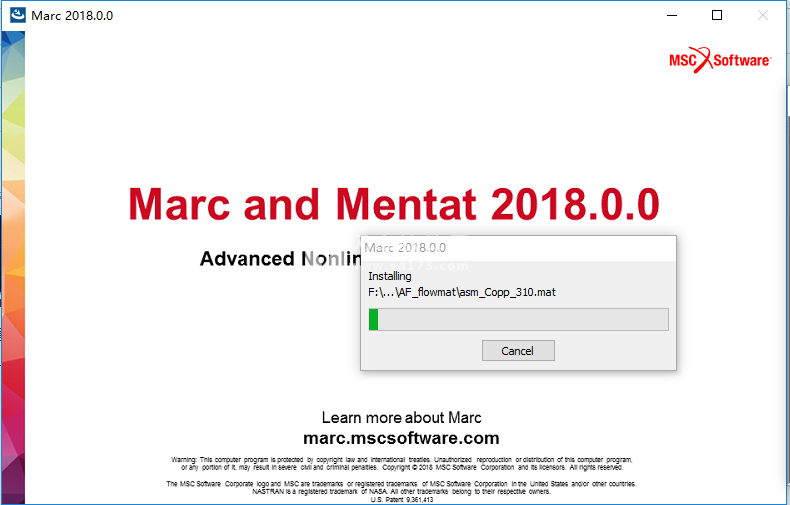
18、安装完成,点击finish退出向导
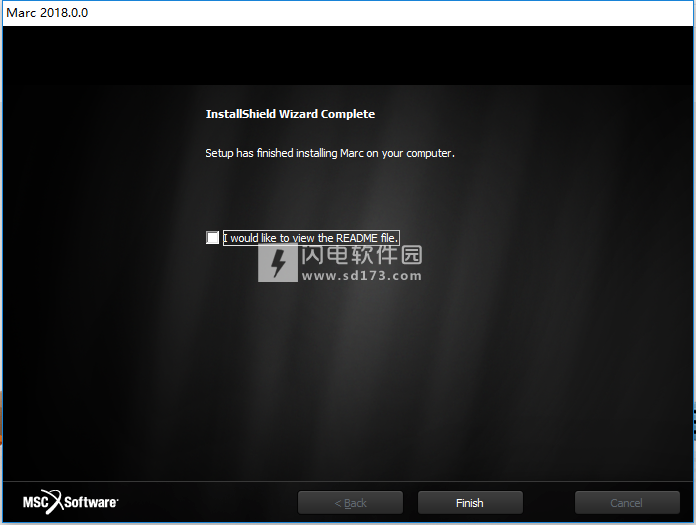
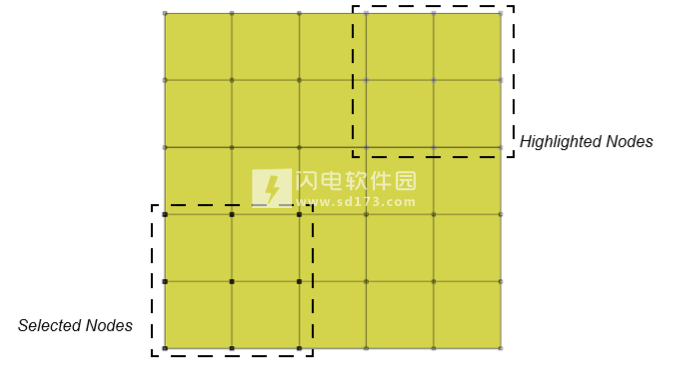

安装破解教程
1、在本站下载并解压,得到m-mma18.iso镜像文件,加载,如图所示,得到marc 2018 windows64.exe和MAGNiTUDE破解文件夹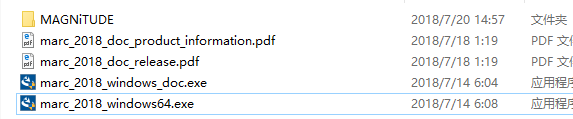
2、在MAGNiTUDE破解文件夹中找到MSC Calc 20180630.exe,右键管理员身份运行,输入Y并稍等片刻,会在文件夹中生成一个license.dat激活文件
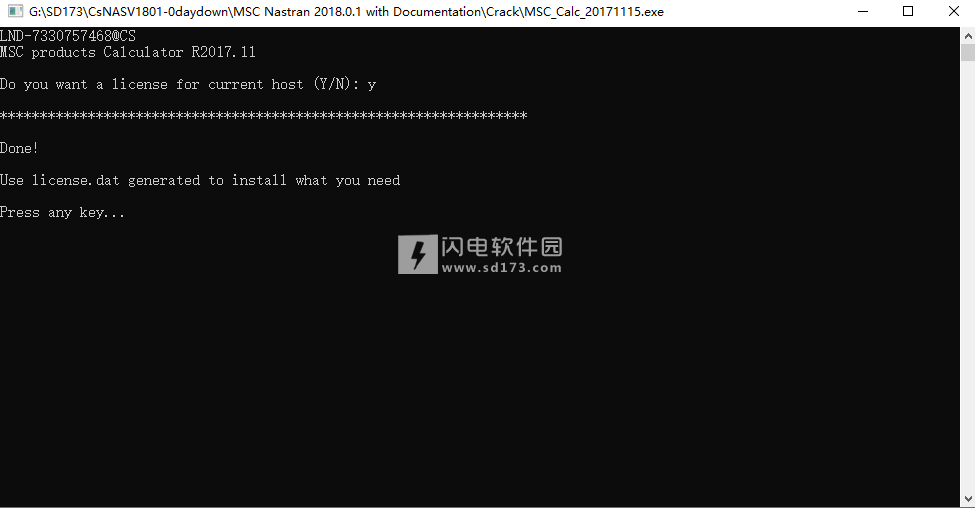
3、先放着不管,运行msc_licensing_11.13.1_windows64.exe安装激活服务器,如图所示,稍等片刻
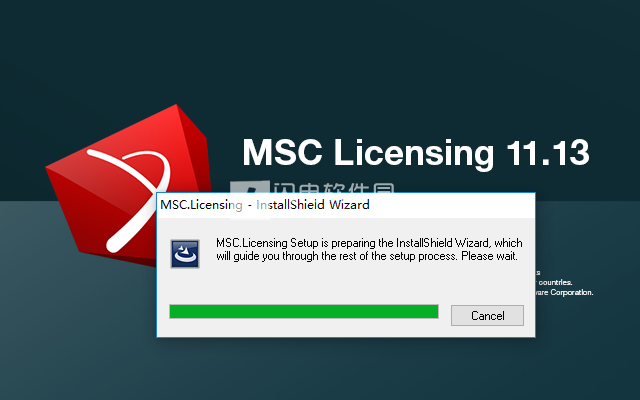
4、许可证安装向导,点击next
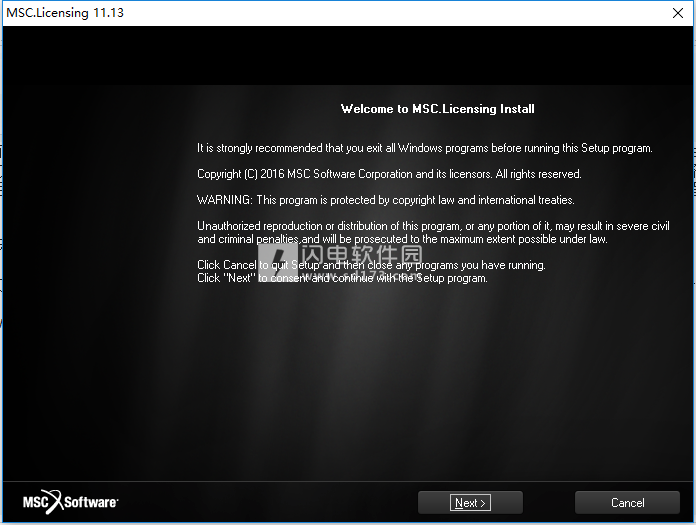
5、如图所示,勾选Install MSC License Server Only,点击next
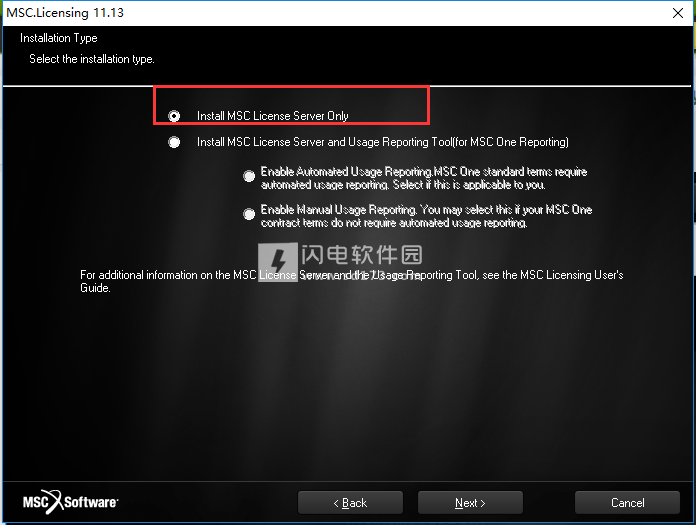
6、点击浏览选择安装路径,点击next
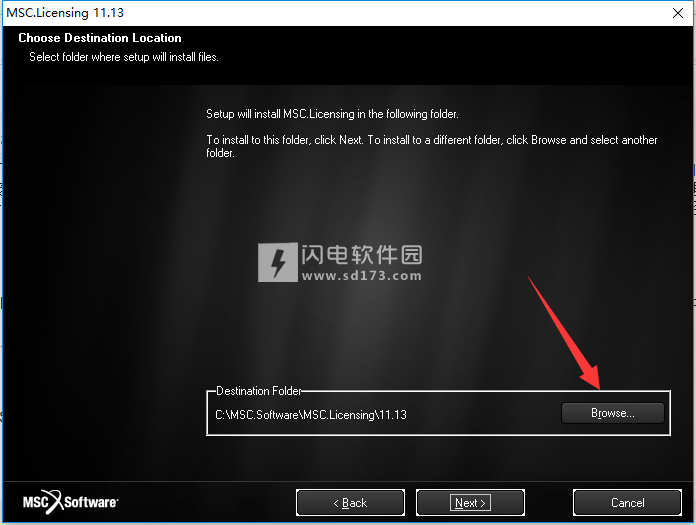
7、如图所示,点击浏览选择我们第2步生成的license.dat文件,点击next
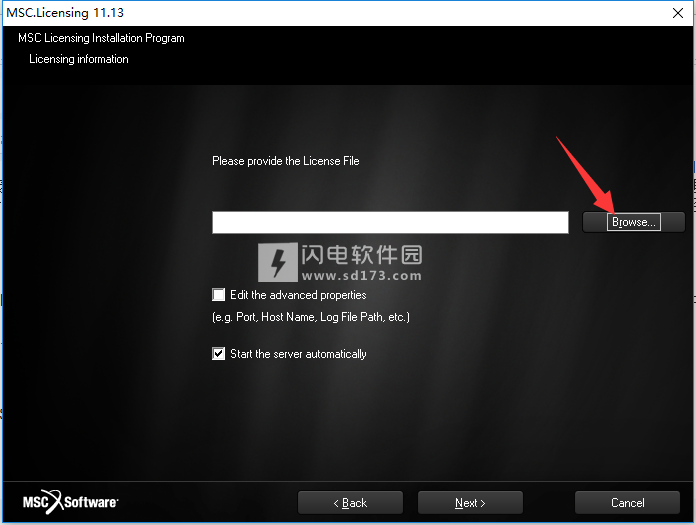
8、稍等一会儿
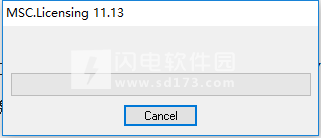
9、MSC.Licensing 11.13 安装成功,点击确定
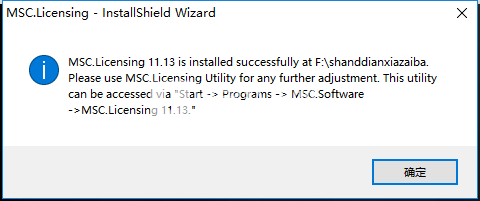
10、安装完成,点击finish退出向导
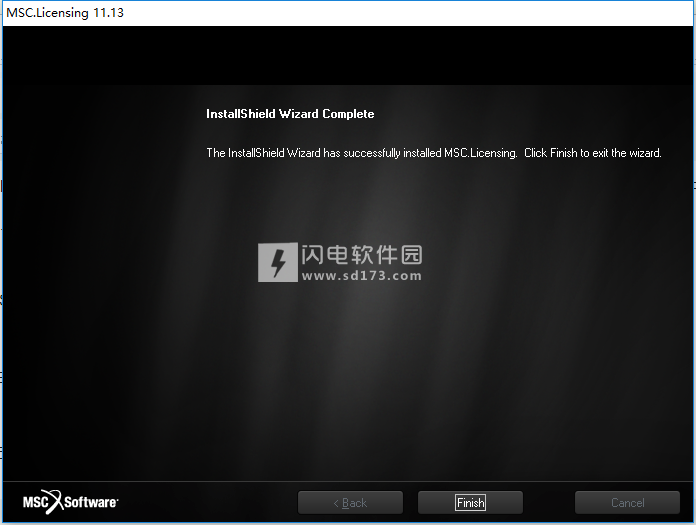
11、安装软件主体,双击marc 2018 windows64.exe运行,如图所示,语言勾选English,点击next
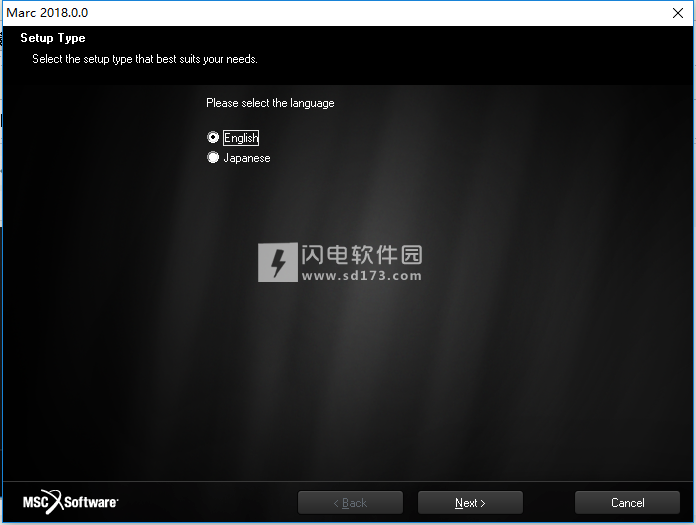
12、许可协议界面,点击i accept我同意
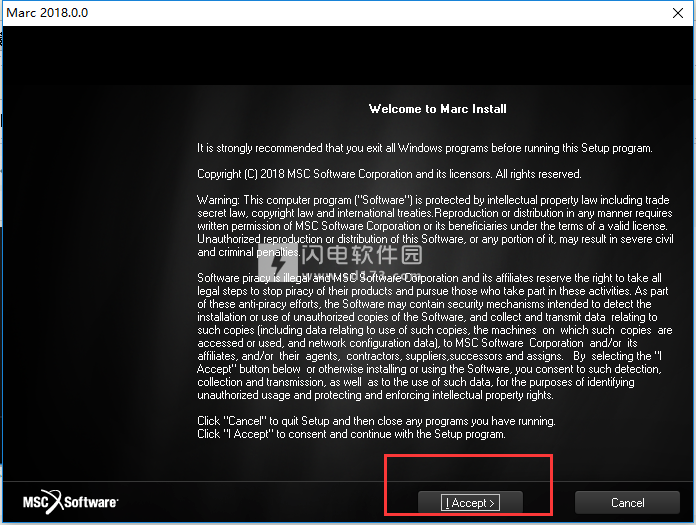
13、如图所示,输入用户名和公司,点击next
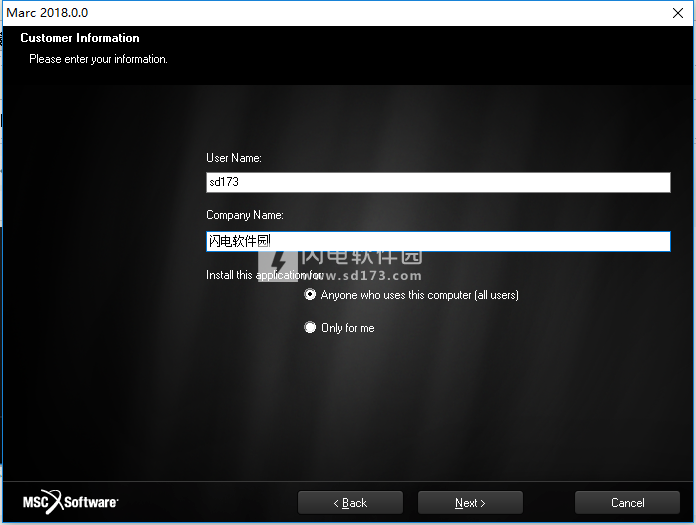
14、点击浏览选择软件安装路径,点击next
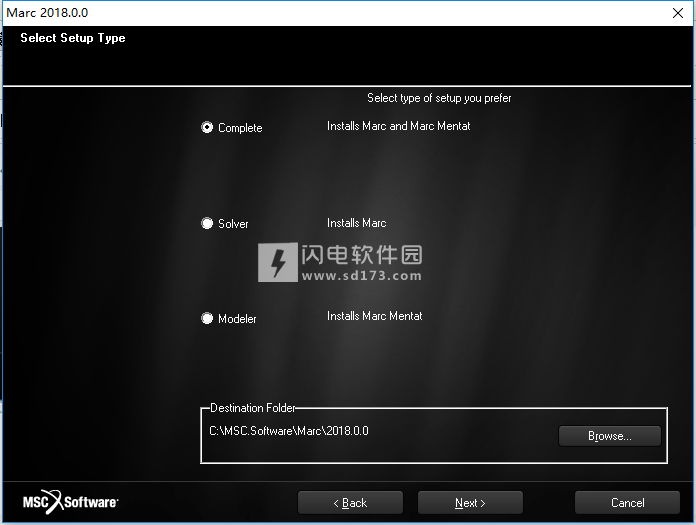
15、如下图所示,进入软件许可证界面,这里我们输入27500@计算机名称,点击next
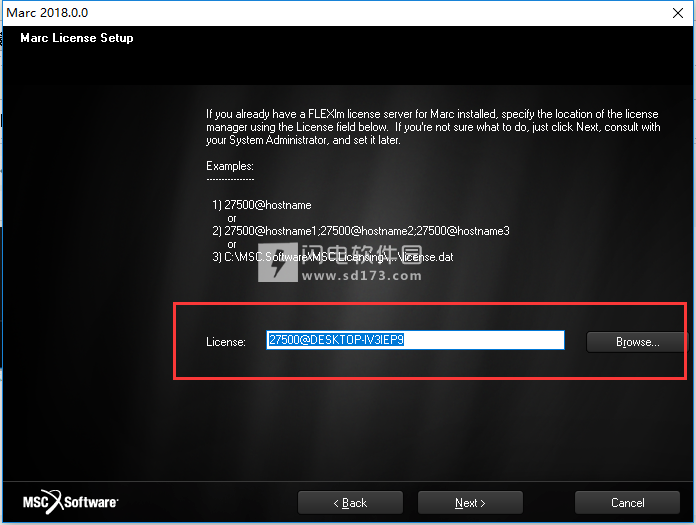
16、继续点击next按钮开始软件安装
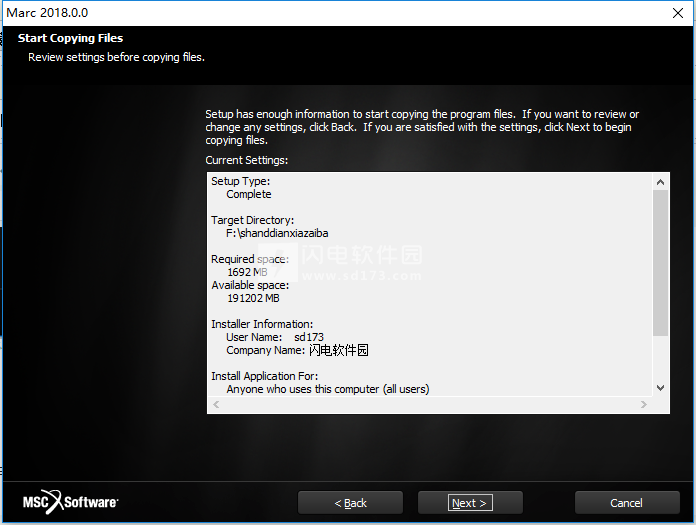
17、软件安装中,大家耐心等待吧,时间比较久
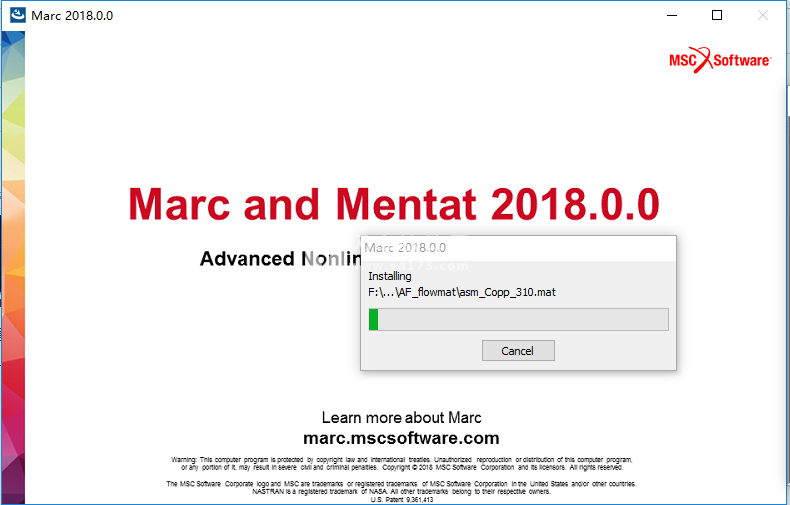
18、安装完成,点击finish退出向导
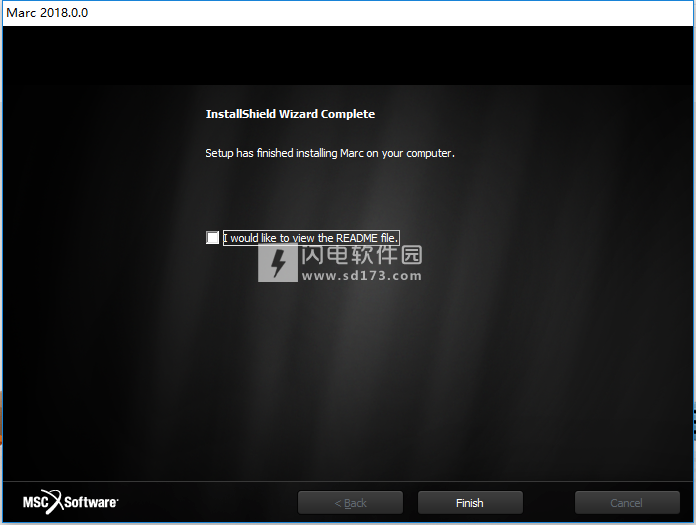
功能特色
非线性和多物理场解决方案
Marc针对非线性分析进行了优化,可提供全面,强大的解决方案,以解决跨越整个产品生命周期的问题,包括制造过程模拟,设计性能分析,服务负载性能和故障分析。这些包括:
1、包含所有形式的非线性的非线性分析(材料,几何,边界条件,包括接触)
2、热分析
3、耦合热机械分析
4、电磁
5、压电分析
6、电-热-机械
7、静电和磁静力学与结构响应相结合
8、制造工艺如钣金成型,液压成型,挤出,吹塑,焊接,感应加热,淬火,固化,切割等。
9、高阶3D元素的压电分析
使用Marc卓越且直观的联系建模功能,研究多个组件之间的交互。
1、在1-D,2-D或3-D中轻松设置接触模型,分析和可视化不断变化的组件交互。
2、通过避免使用额外的接触元件,接触对或从属主定义来获得建模效率。
3、无需额外的建模工作即可设置和调查自我联系。
4、轻松分析摩擦和相关材料变化的影响。
5、通过接近几何表面和热标准来控制接触行为
6、使用Marc中提供的自动接触检测方法轻松添加,删除或修改联系表定义。
7、搜索过程基于用户定义或自动接触容差开始
onlinear材料
您可以选择广泛的金属和非金属材料模型库,以及200多种结构,热,多物理和流体分析元素,以精确模拟设计中使用的材料。
1、各向同性,正交各向异性和各向异性弹性
2、各向同性和各向异性可塑性
3、超弹性(弹性材料)
4、与时间相关且与时间无关的行为
5、粉末金属,土壤,混凝土,形状记忆合金
6、焊料,粘塑性,蠕变
7、复合材料
8、压电
9、用户定义的材料模型
10、广泛的材料数据拟合选项,适用于高级材料模型,如橡胶,塑料热塑性塑料和金属
11、材料数据可以存储在加密的材料数据文件中
失败和损害
从一整套故障模型中进行选择,以研究金属,混凝土,复合材料和弹性体的退化和失效。
1、韧性损坏
2、弹性体中的损伤累积
3、复合失效分析
4、层压粘合失败
5、低张力开裂和破碎
6、断裂力学
7、单调,低循环和高循环载荷下的裂纹扩展
8、用户定义的故障模型
9、使用Lemaitre模型进行网格独立损伤预测
自动重新网格化
借助自动重新网格化方案,在较大的变形问题中确保高网格质量,通过较少的建模工作实现更高的精度。
1、自动重新划分2D和3D模型
2、用户指定的网格控件标准
3、有利于制造过程模拟和自我接触分析
4、高阶3D元素可提高精度
核心求解器技术
融合Marc中经过验证的非线性技术可为各种非线性问题开发稳健可靠的解决方案。
1、本地化收敛控制,以开发更好,更准确的解决方案。
2、一流的融合方法
新版说明
当启动Mentat 2018时,会注意到 - 与以前的版本相比 - 默认情况下,不显示点和实心顶点,而元素,实体和模型部分以实体模式显示。此外,已经引入了新的颜色图(编号9)和新的轮廓图(编号10)并且默认使用。新的等高线图更符合其他MSC产品;例如,它的最大值显示为红色。对于后期处理,2017.1和2018版本中默认设置之间的差异如图1所示。
旧版本中使用的默认颜色映射(数字2)和等高线图(编号1)仍然可用,因此用户可以选择返回旧的颜色设置。
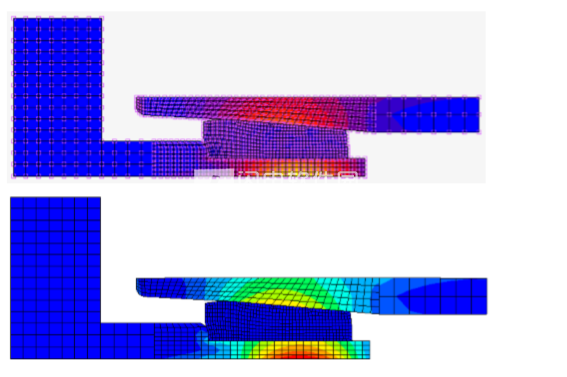
图1 Mentat默认设置:2017.1(上),2018(下)
为了便于在没有显示节点的情况下工作,Mentat 2018允许在不显示节点时图形拾取节点(例如,选择节点或应用边界条件)或它们的坐标(例如,计算距离)。
此功能不适用于免费节点。 换句话说,节点必须是元素,弹簧,绑定,伺服链接,RBE2,RBE3或RROD的一部分。 此外,Mentat 2018允许在未显示实心顶点时图形选取实体顶点。
Marc2018一般GUI改进
如果显示节点,点和顶点,则会注意到 - 与先前版本相比 - 它们在突出显示或选择时具有略微不同的符号。 这使得用户更容易区分选定和未选择的实体。 图2给出了选定和突出显示的节点的基本示例。
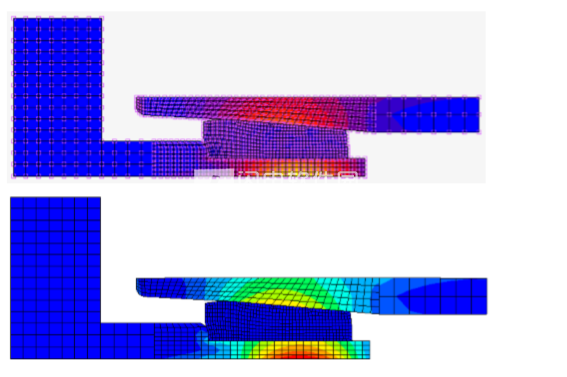
图1 Mentat默认设置:2017.1(上),2018(下)
为了便于在没有显示节点的情况下工作,Mentat 2018允许在不显示节点时图形拾取节点(例如,选择节点或应用边界条件)或它们的坐标(例如,计算距离)。
此功能不适用于免费节点。 换句话说,节点必须是元素,弹簧,绑定,伺服链接,RBE2,RBE3或RROD的一部分。 此外,Mentat 2018允许在未显示实心顶点时图形选取实体顶点。
Marc2018一般GUI改进
如果显示节点,点和顶点,则会注意到 - 与先前版本相比 - 它们在突出显示或选择时具有略微不同的符号。 这使得用户更容易区分选定和未选择的实体。 图2给出了选定和突出显示的节点的基本示例。
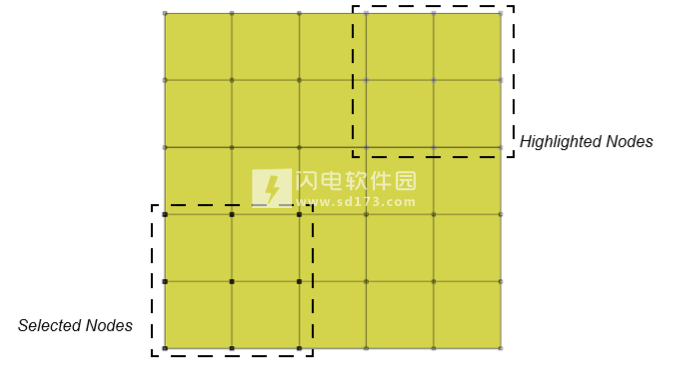
图2突出显示和选定节点的显示
在以前的Mentat版本中,默认情况下使用不同的符号(附加节点)和不同的颜色(附加的边或面)显示附加的实体。在Mentat 2018中,默认关闭使用指定颜色和符号显示附加实体,并且可以由用户打开(绘图控制 - →使用附加颜色和符号)。
在Mentat 2016中,引入了各种工具栏图标,以便快速访问一些常用命令(例如,
控制模型的哪些实体正在显示,以及如何显示它们。虽然使用这些图标可以减少鼠标点击次数,但缺点是它们可能会中断正在运行的命令,迫使用户重新启动它。例如,如果点显示已关闭,并且单击按钮选择点,然后单击图标上的下一个点以显示点,则必须再次单击选择点按钮。在Mentat 2018中,这些工具栏图标已与新命令相关联,这些命令不会中断其他命令。
在Mentat 2018中,添加了三个新的工具栏图标。 前两个出现在View Space中的工具栏移动模型中,默认情况下显示在图形区域的正上方。 它们旨在轻松地将模型定位在视图空间中(参见图3)。 默认情况下,当在视图空间中旋转模型时,这是围绕所谓的LookAt点(它始终显示在图形窗口的中心)完成的。 特别是在处理大型三维模型时,在进行局部更改或解释结果时可能难以正确旋转模型。 这些新图标使这些模型更容易使用。 单击左侧图标可激活使用模型位置作为中心
在以前的Mentat版本中,默认情况下使用不同的符号(附加节点)和不同的颜色(附加的边或面)显示附加的实体。在Mentat 2018中,默认关闭使用指定颜色和符号显示附加实体,并且可以由用户打开(绘图控制 - →使用附加颜色和符号)。
在Mentat 2016中,引入了各种工具栏图标,以便快速访问一些常用命令(例如,
控制模型的哪些实体正在显示,以及如何显示它们。虽然使用这些图标可以减少鼠标点击次数,但缺点是它们可能会中断正在运行的命令,迫使用户重新启动它。例如,如果点显示已关闭,并且单击按钮选择点,然后单击图标上的下一个点以显示点,则必须再次单击选择点按钮。在Mentat 2018中,这些工具栏图标已与新命令相关联,这些命令不会中断其他命令。
在Mentat 2018中,添加了三个新的工具栏图标。 前两个出现在View Space中的工具栏移动模型中,默认情况下显示在图形区域的正上方。 它们旨在轻松地将模型定位在视图空间中(参见图3)。 默认情况下,当在视图空间中旋转模型时,这是围绕所谓的LookAt点(它始终显示在图形窗口的中心)完成的。 特别是在处理大型三维模型时,在进行局部更改或解释结果时可能难以正确旋转模型。 这些新图标使这些模型更容易使用。 单击左侧图标可激活使用模型位置作为中心
用于在视图空间中移动模型的新图标
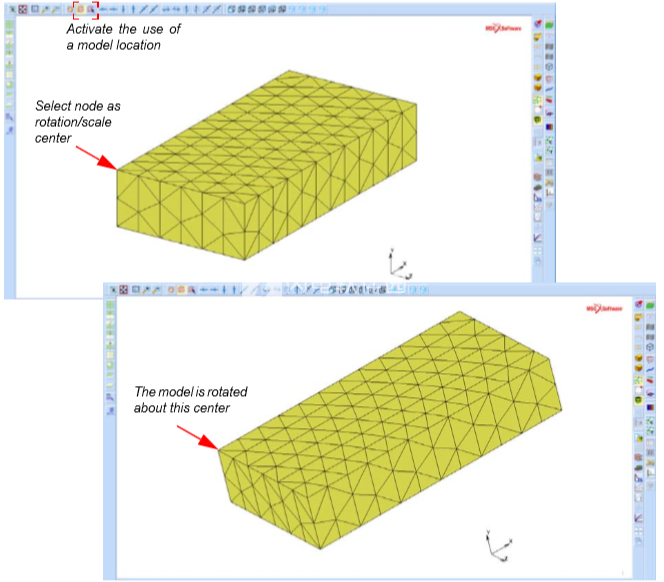
图4在视图空间中移动模型的新图标
用于在视图空间中旋转/缩放模型。 单击右侧图标使用户可以在模型中提供位置,然后将其用作在视图空间中旋转或缩放模型的中心。 请注意,此处用户还可以单击节点或顶点,即使它未显示。 图4给出了这个新选项的一个示例。顶部图像显示选择哪个节点作为视图空间中的旋转中心,底部图像显示在所选模式中,旋转发生在选定中心周围。 如果在视图空间中翻译模型,则此中心将与模型一起移动。
添加的第三个图标用于切换三维梁和壳单元的扩展显示模式(参见图5)。 它位于工具栏Plot Style中,默认情况下显示在图形区域的右侧。
用于在展开模式下切换三维梁和外壳元素显示的新图标
在Mentat 2018中,菜单以常规字体和斜体显示混合文本。 后者用于不可编辑的字段,并引入以防止用户尝试更改它们。 只有常规文本中显示的字段是用户可控制的。 有关示例,请参见图6。 注意,如果用户选择斜体菜单字体,则逻辑反转,即。 不可编辑的字段以常规字体显示。
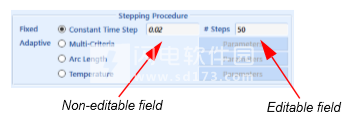
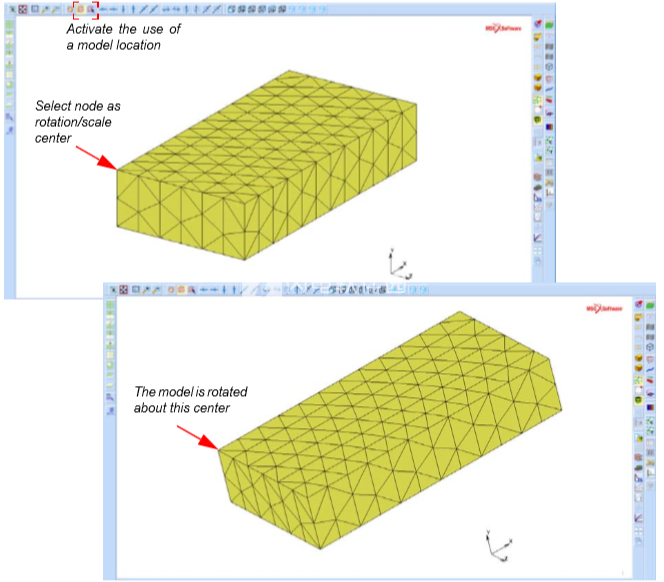
图4在视图空间中移动模型的新图标
用于在视图空间中旋转/缩放模型。 单击右侧图标使用户可以在模型中提供位置,然后将其用作在视图空间中旋转或缩放模型的中心。 请注意,此处用户还可以单击节点或顶点,即使它未显示。 图4给出了这个新选项的一个示例。顶部图像显示选择哪个节点作为视图空间中的旋转中心,底部图像显示在所选模式中,旋转发生在选定中心周围。 如果在视图空间中翻译模型,则此中心将与模型一起移动。
添加的第三个图标用于切换三维梁和壳单元的扩展显示模式(参见图5)。 它位于工具栏Plot Style中,默认情况下显示在图形区域的右侧。
用于在展开模式下切换三维梁和外壳元素显示的新图标
在Mentat 2018中,菜单以常规字体和斜体显示混合文本。 后者用于不可编辑的字段,并引入以防止用户尝试更改它们。 只有常规文本中显示的字段是用户可控制的。 有关示例,请参见图6。 注意,如果用户选择斜体菜单字体,则逻辑反转,即。 不可编辑的字段以常规字体显示。
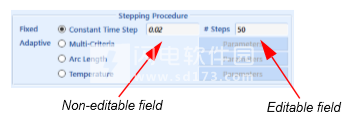
软件无法下载?不知道解压密码?微信关注订阅号"闪电下载"获取
本帖长期更新最新版 请收藏下载!版权声明:本站提的序列号、注册码、注册机、破解补丁等均来自互联网,仅供学习交流之用,请在下载后24小时内删除。




















